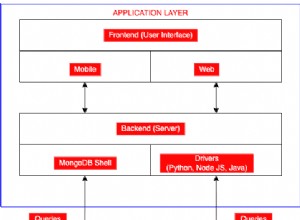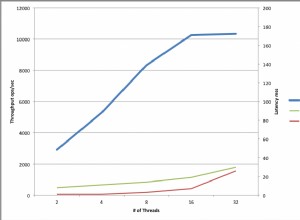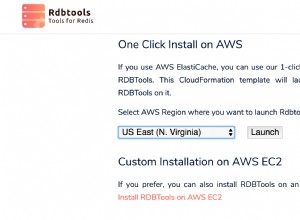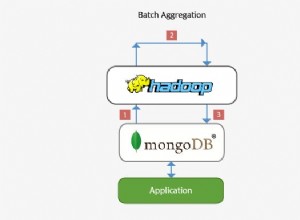Während es verschiedene Arten von Datenbanksoftware gibt, ist MongoDB eine beliebte und funktionsreiche Alternative zu anderer Software wie MySQL. Da diese Software auf Linux-basierten Hosts nicht häufig vorinstalliert ist, müssen Sie möglicherweise MongoDB auf Ihrem CentOS- oder Ubuntu-Server installieren. In diesem Handbuch beschreiben wir, wie Sie MongoDB auf Ihren CentOS- und Ubuntu-Computern installieren. Bitte beachten Sie, dass Sie Root-SSH-Zugriff auf Ihrem Server benötigen, um die Aktionen in der folgenden Anleitung auszuführen.
Zu den Themen gehören:
MongoDB unter CentOS installieren
- MongoDB-Repository hinzufügen
- Installieren von MongoDB
- MongoDB testen
Installation von MongoDB auf Ubuntu
- MongoDB-Repository hinzufügen
- Installieren von MongoDB
Installieren Sie MongoDB auf Ihrem dedizierten Server und beginnen Sie noch heute mit dem Hosten Ihrer Datenbanken!
Installieren von MongoDB auf CentOS
MongoDB-Repository hinzufügen
- Standardmäßig die MongoDB-Software-Repositories (Repos) sind für CentOS-Maschinen nicht zugänglich. Um dies zu beheben, müssen Sie eine Repo-Datei erstellen, die Ihrem Server den Zugriff auf die MongoDB-Repositories ermöglicht. Mit dem Nano-Texteditor-Befehl , können Sie wie folgt eine neue .repo-Datei erstellen:
sudo nano /etc/yum.repos.d/mongodb-org.repo
- Gehen Sie als Nächstes zur MongoDB-Website und suchen Sie die Version der MongoDB-Serversoftware für Ihre spezielle Version von CentOS sowie die gpgkey-URL. Sobald diese URLs gefunden wurden, kopieren Sie den Link zu der Datei so wie:
[mongodb-org-3.4]name=MongoDB Repository
baseurl=URL_FROM_MONGODB
gpgcheck=1
enabled=1
gpgkey=https://www.mongodb.org/static/pgp/server-3.4.asc
*Bitte stellen Sie sicher, dass Sie URL_FROM_MONGODB durch die URL ersetzen, die Sie von der MongoDB-Seite für Ihre gewählte Version von MongoDB kopiert haben.*
- Überprüfen Sie, ob das Repo hinzugefügt wurde erfolgreich mit folgendem Befehl:
yum repolist
Wenn das Hinzufügen erfolgreich war, sollten Sie in der Liste so etwas sehen:
mongodb-org-3.2/7/x86_64 MongoDB Repository
MongoDB installieren
- Jetzt, da das Repo installiert ist, können wir mit der Installation beginnen Vorgang mit folgendem Befehl:
sudo yum install mongodb-org
- Als Nächstes starten Sie den MongoDB-Dienst mit folgendem Befehl:
sudo systemctl start mongod
MongoDB testen
- Um zu testen, ob die Installation erfolgreich war, müssen Sie den tail-Befehl verwenden So durchsuchen Sie das Ende der MongoDB-Protokolldatei:
sudo tail /var/log/mongodb/mongod.log
Wenn die Installation erfolgreich war, sollten Sie sehen, dass der Dienst den Datenbankport überwacht und auf Verbindungen wartet.
- Um sicherzustellen, dass der MongoDB-Hilfsprogramm-Daemon ebenfalls aktiviert ist, verwenden Sie den folgenden Befehl:
systemctl is-enabled mongod; echo $?
Wenn die zurückgegebene Ausgabe0ist , das bedeutet, dass der Daemon aktiviert ist und Sie damit beginnen können, Ihre Datenbanken mit MongoDB zu verbinden. Wenn die Ausgabe1ist , dann ist der Daemon nicht aktiviert und Sie müssen die Software möglicherweise neu installieren. Wenn Sie bei dieser Aufgabe Hilfe benötigen, empfehlen wir Ihnen, sich für direkte Unterstützung an unser technisches Support-Team zu wenden.
Installieren von MongoDB auf Ubuntu
MongoDB-Repository hinzufügen
Im Gegensatz zu CentOS enthält Ubuntu standardmäßig MongoDB-Paket-Repositories. Um jedoch die aktuellsten Pakete zu erhalten, möchten wir dennoch die neueste Version der MongoDB-Repositories manuell hinzufügen. Um die Authentizität von Paketen sicherzustellen, verlangt Ubuntu, dass das Paket mit einem gpg-Schlüssel signiert wird.
- Zuerst müssen wir den gpg-Schlüssel hinzufügen für MongoDB mit dem folgenden Befehl:
sudo apt-key adv --keyserver hkp://keyserver.ubuntu.com:80 --recv EA312927
Nach dem Import des Schlüssels sollten Sie die folgende Ausgabe sehen:
gpg: Total number processed: 1
gpg: imported: 1 (RSA: 1) - Als Nächstes müssen wir das Repo hinzufügen in die Paketliste mit dem folgenden Befehl:
echo "deb http://repo.mongodb.org/apt/ubuntu xenial/mongodb-org/3.2 multiverse" | sudo tee /etc/apt/sources.list.d/mongodb-org-3.2.list
Installieren von MongoDB
- Mit dem jetzt hinzugefügten Repo können wir jetzt MongoDB installieren selbst:
sudo apt-get install -y mongodb-org
- Starten Sie als Nächstes den Dienst:
sudo systemctl start mongod
- Zur Prüfung, ob der Dienst gestartet wurde erfolgreich, verwenden Sie den folgenden Befehl:
sudo systemctl status mongod
- Zum Schluss aktivieren Sie den MongoDB-Hilfsprogramm-Daemon :
sudo systemctl enable mongod
Herzlichen Glückwunsch, Sie wissen jetzt, wie MongoDB installiert wird!
Verwenden Sie MongoDB auf Ihrem InMotion Hosting Dedicated Server für leistungsstarke Datenbankspeicherung und -verwaltung!